本文首发于「少数派」 个人使用 Trello 已经三年有余,在团队协作中重度使用 Trello 开始于 2019 年 1 月 「学习素材共享协作小组」的成立,这个项目目前已经进入了 2.0 版本。 关于小组需要做一点简单介绍,也能说明我们为什么要使用 Trello 这类工具。 学习素材分享小组成立于 2019 年初,这个小组最初的灵感来自于小时候和小伙伴交换游戏卡带的回忆。小时候可能不少人最喜欢的娱乐活动就是和小伙伴用插卡带的学习机一起打游戏。平时各自练习琢磨秘籍,周末一起切磋。听说谁买了新的游戏卡带,就带着自己的珍藏去和他交换。 到了今天,我们有什么可以互相分享交换的东西呢?我想可能是我们每天接触的信息和学习素材。加入这个小组的成员会不定期共享自己发现或者感兴趣的素材,然后在素材中把感兴趣的内容输出相关文章在小组内分享。 想法要落地就需要一个合适的工具。根据素材共享和写作流程的特殊性,这个工具要可以很好地跟踪每个素材和主题的状态进度,同时成员之间要可以相互协作和沟通,为此我们引入了 Trello 。 看板 (Kanban) 一词起源于日语,看板管理则源自丰田的「及时生产」(JIT,just-in-time)系统,即利用看板在各工序、各车间、各工厂以及与协作厂之间传送作业命令,使各工序都按照看板所传递的信息执行,以此保证在必需时间制造必需数量的必需产品,最终达到及时化生产的目的。 Trello 就是一款以看板为核心的项目管理协作工具。简便灵活的可视化方式帮助用户管理自己的项目并组织各种事务,2019 年 10 月它在全世界已经拥有了 5000 万注册用户。Trello 以外表简约的看板风格著称,虽然功能强大但复杂功能都被收起到恰到好处的位置。同时因为被财大气粗的 Atlassian 收购所以其基础功能全部免费,对于大多数个人或者小团队而言,免费版本已经完全够用了。 Trello 的主要优点如下: 基于 Trello 这些优点,我们得以尝试建立一个不依赖微信群的「小组」,我们希望这种协作是简洁且透明的,所有信息都能通过一个简单的辐射源影响到所有成员,可以调动大家的积极性和自主性。 在这个外表松散的小组里,看不到斗图刷屏(但是 Trello 本身有很多 emoji 供你表达情绪),看不到家长里短和商业互吹。打开 Trello 看到的只是谁更新了想法和素材,谁对你的想法和素材感兴趣,自己关注的素材有没有被写成文章。 Trello 满足了我们三大主要需求:可协作可跟踪且简单纯粹。 如果你有时间,建议拿出半个小时仔细阅读 看板学习指南 ;如果没时间只需要浏览本文亦可快速上手。如果想查看具体的 Trello 看板使用案例,可以参考 Trello 灵感 。 Trello 看板有且只有四个关键组件,下面这幅图来自官网,可以很好的进行说明: A **看板:**看板代表一个项目或是一个信息跟踪的平台,可以用来组织任务并与他人进行合作。 B **列表:**列表可用于创建工作流,列表中的卡片可随着工作流从开始到完成在列表之间移动,可在看板中添加的列表的数量没有限制,并可随心所欲进行组织。它可以保持卡片 (C) 在进度的各个阶段有序组织。 C 卡片:看板的基本单位是卡片。一个卡片可以代表一个任务和观点。卡片可以是需要做的事情,如待写的文章,或者需要记住的事情。只需点击任何列表底部的「添加卡片」创建新卡片,然后对其进行命名即可。通过点击卡片可对其进行自定义,以便添加各种实用信息。在列表之间拖放卡片可以展示进度。 D 菜单:在 Trello 看板的右侧是菜单,也就是看板的任务控制中心。该菜单用于管理成员、控制设置、过滤卡片和启用 Power-Ups 支持的第三方功能。还可以在菜单的动态订阅源中查看看板上发生的所有动态。 使用 Trello 创建团队和看板都可以在页面右上角的新建完成。 选择「新建团队」后可以设置团队信息并邀请成员。Trello 目前的成员邀请方式是通过邮箱邀请,你可以一次性输入多个成员邮箱,并且编辑邀请邮件内容。(最近有新成员反馈似乎 163 邮箱在接收邀请和注册方面有些问题,大家可以留意一下)。 除了从新建处创建看板之外,Trello 本身为我们提供了各种行业类型的 模板,可以按照类别查看或者搜索。在模板页面处可以直接使用。 针对「学习素材共享协作小组」,我们会把所有参加的同学添加到一个团队中,只要加入这个团队就可以查看编辑和修改团队内的所有看板内容,同时你也可以选择加入「写作学习资源共享」这个具体的看板。因此,目前暂时不需要自行创建看板和列表,日常使用最多的操作是创建卡片。接下来介绍创建卡片的若干种方法: 在应用内部创建卡片 在列表右上角有三个点,点击后再选择「添加卡」即可添加卡片内容;在列表最下方点击「添加另一张卡片」即可直接添加内容 Chrome 插件 如果想要分享某一个网页内容,可以在 Chrome 插件中进行快速添加,勾选「附件」网页地址会作为附件添加,而网页名则会作为卡片名。 移动端 可以直接在手机客户端中进行添加或者通过系统分享菜单进行添加。 Trello 可能在表面上看起来简单,但其具有无穷的内在功能。每一张卡片在点击打开后都会进入「卡片背面」,展示具体内容。 卡片背面 Trello 最常见的使用方法是在项目或流程中进行任务跟踪。我们的素材分享和写作也是某种形式的任务跟踪。在看板中,卡片代表需要完成的任务或等等待处理的素材,列表代表一系列步骤。列表的结构可以为「收集箱」「进行中」和「已完成」这种简单的三段式,也可以根据流程需要更加详细,卡片在从开始到完成期间则从左向右移动。 协作是 Trello 的主打功能之一,Trello 的列表和卡片设计非常利于引导人们围绕正在进行的工作展开讨论,当看板中增加一个素材之后,大家可以很方便的跟进交流。下面是几个具体的操作方法: Trello 本身不具有太强的云盘属性,但也可以进行轻量存储。一些常规文档都可以直接拖入附件。另外,有很多第三方应用如 Google Drive、Dropbox 和 OneDrive 等可以通过 Power-Up 于 Trello 进行关联,方便组织各种文件。 除了常规的跟踪和存储,我使用 Trello 的一个主要目的就是对日常信息和素材进行存档。得益于浏览器插件和移动端系统层级方便的分享功能,我会把各种渠道看到的学习素材和信息保存到 Trello 中,一方面方便进行后续处理另一方面也可以在后期进行查找溯源。 Trello 中几乎所有的操作都可以通过快捷键来完成,单击问号可查看全部快键键设置。 快捷键说明 有几个高频快捷键推荐一定要记住: 当把看板当作素材库或者用作归档使用时,随着卡片越来越多,后期想要找到卡片最快捷的方式是使用系统提供的快速查找功能。Trello 页眉中的搜索框内支持的搜索粒度非常细,在我看来并不逊色于印象笔记。 常规查找只需要输入你想找的关键词,Trello 将显示与查询内容相关的卡片和看板。此外它还支持很多快捷搜索方式,例如使用 邮件提醒和新建 为了不错过 Trello 中的更新或者不接收提醒,可以在个人设置中修改邮件提醒的频率。 其中「定期」是指如果当前的一个小时没有任何和你相关的提醒则不会收到邮件,和你相关的内容会整合为一封邮件中统一显示。 除了利用邮件接收提醒,还可以通过邮件新建卡片和回复。首先在看板设置中选择「更多」,找到「邮件到看板设置」。在这里会显示一个只属于你自己的邮件地址,发送到这个邮箱的邮件自动会转换为看板进行保存。其中,电子邮件的主题将成为卡片标题,电子邮件的正文将成为卡片描述,电子邮件中的附件将会作为附件。 Trello 为不同类型的团队提供了个性化的介绍和建议,如果你想要为自己的团队引入 Trello 不妨先去看看 官方的团队使用建议。 最近一段时间如果大家都是宅在家里或者需要远程办公,其中「在家」和「远程团队」可能正是你需要的。 宅家模板 远程团队模板 Trello 目前有两种付费模式:Trello Gold(个人版)和 Business Class(企业版)。其中个人版按年支付每月 3.75 刀,企业版按年支付每人每月 9.99 刀。以「学习素材共享协作小组」为例,我们 55 人的小组如果要使用付费版本的话每年需要 6,359.47 刀,这个价格只能让我说一句打扰了。 企业版的亮点附加功能如下,其中我个人感觉最实用的就是「管理员功能」。 如果你使用的是免费版团队,那么所有成员针对团队看板的操作权限都是相同的。也就是说如果一个新手在没怎么学习的情况下贸然上手,很可能出现把整个看板删除或者所有卡片归档的操作,这将是灾难性的,因此一定要做好使用前的培训! 在「学习素材共享协作小组」的醒目位置,有如下四个必须遵守的要求。其中最重要的就是不要私自归档甚至删除非自己创建的内容,不要修改非自己创建的卡片描述,仅进行评论。 使用要求 每个人在新建卡片的时候都有自己的习惯,有人喜欢把标题起的很长,有人喜欢把细节放到评论。在多人使用同一个看板时,如果不建立必要的规范,会让整个看板看起来都混乱不堪。 这里还是以我们的「学习素材共享协作小组」为例,为了规范大家的新建卡片格式,我们建立了一些规则,供大家参考。 卡片填写要求 免费版本的看板仅仅支持 json 格式的数据导出,虽然市面上有些第三方的插件但是测试下来效果均不理想。 我之前使用过的方案是下载 json 格式文本,再通过一些转换工具将 json 格式转换为 csv 格式进行后续处理,整体效果也是聊胜于无。 因为最近一段时间开始使用飞书进行协作,终于找到了一个相对理想的方法:利用飞书精灵中的 Trello 机器人结合飞书电子表格完成实时同步。如果你也在使用飞书,不妨尝试一下这种方法。 本文作者:思考问题的熊 版权声明:本博客所有文章除特别声明外,均采用 知识共享署名-非商业性使用-禁止演绎 4.0 国际许可协议 (CC BY-NC-ND 4.0) 进行许可。 如果你对这篇文章感兴趣,欢迎通过邮箱订阅我的 「熊言熊语」会员通讯,我将第一时间与你分享肿瘤生物医药领域最新行业研究进展和我的所思所学所想,点此链接即可进行免费订阅。
根据需求找工具
为什么选择 Trello

快速上手
基本概念
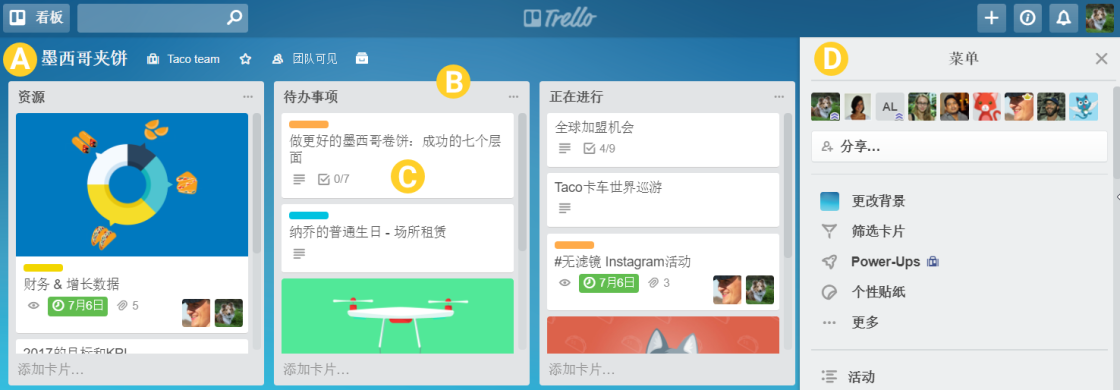
创建团队看板和卡片
创建团队和看板
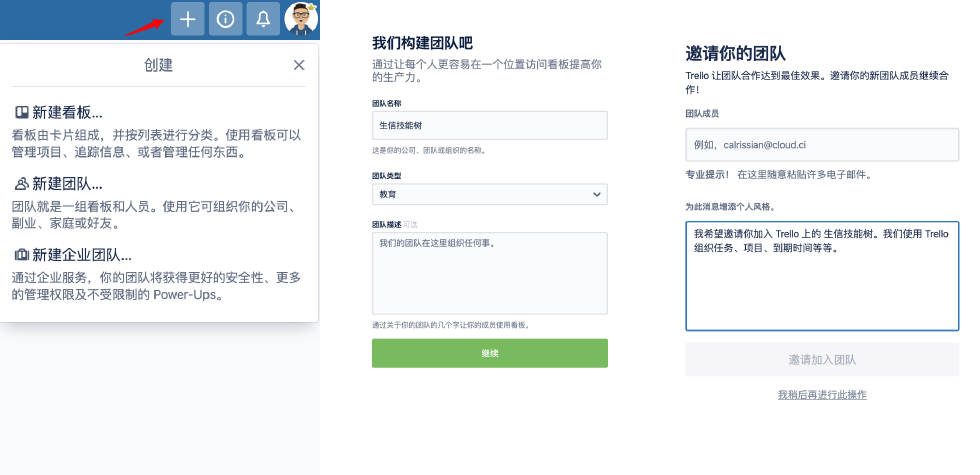
从模板创建看板
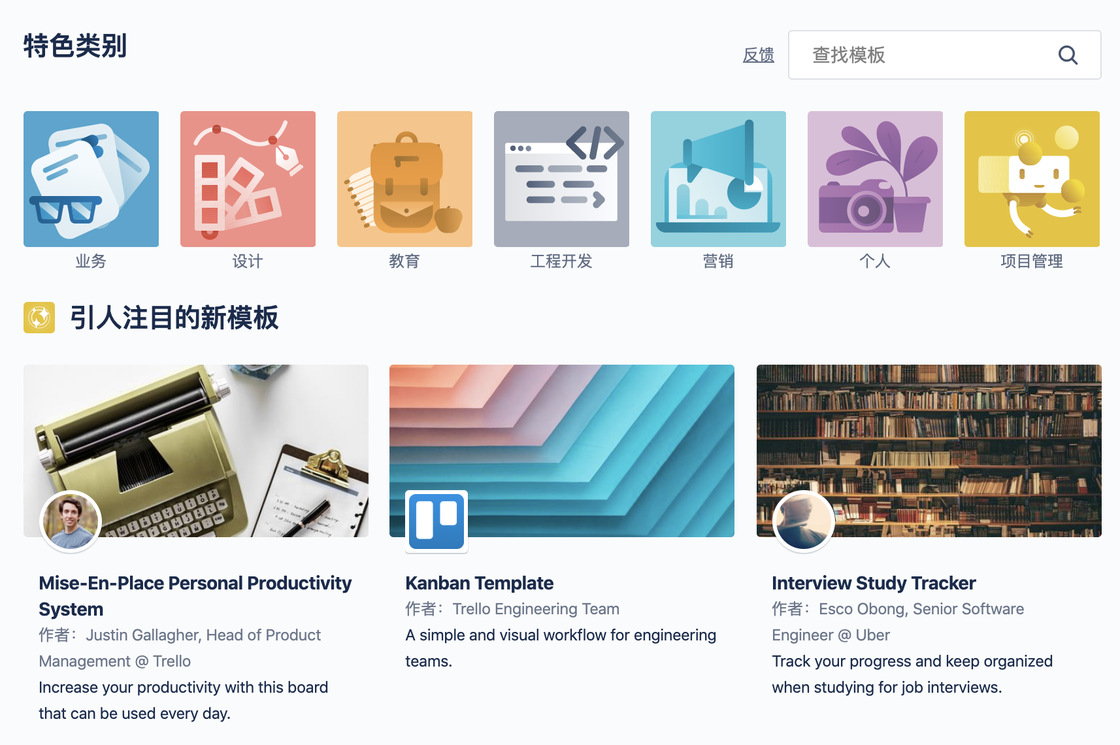

创建卡片
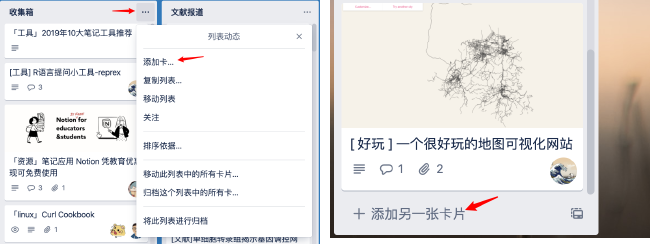
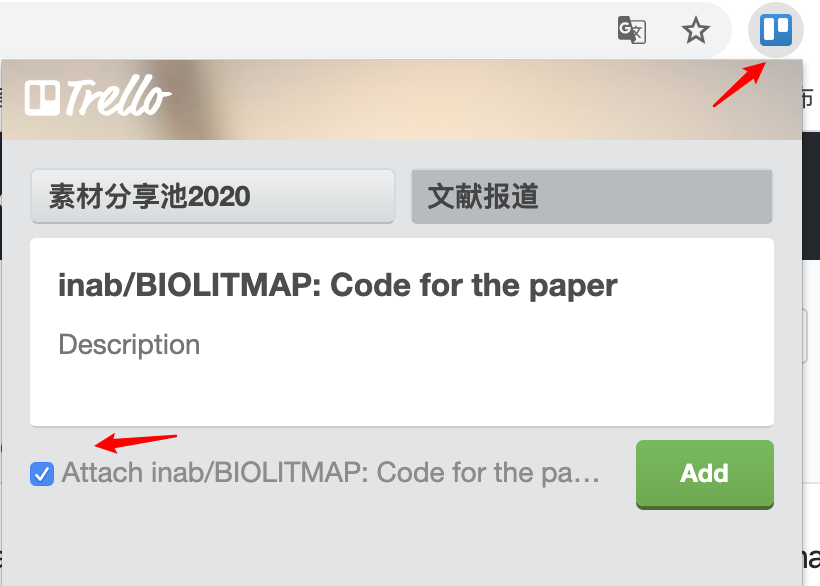
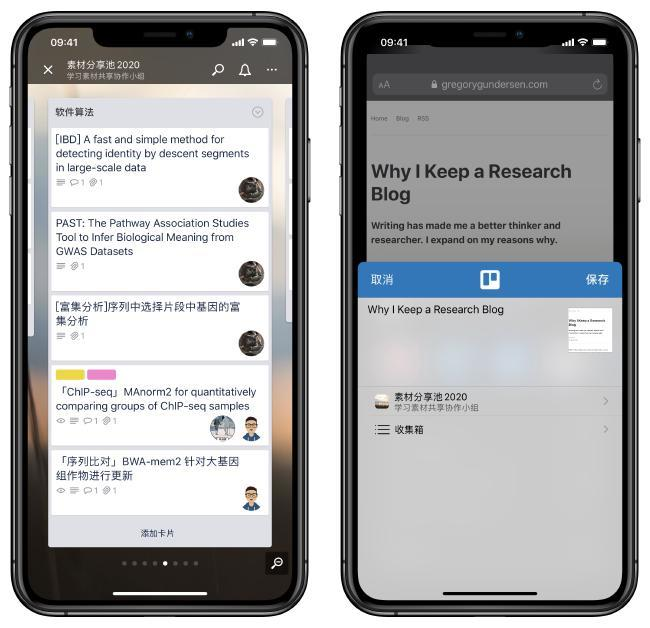
卡片操作详情
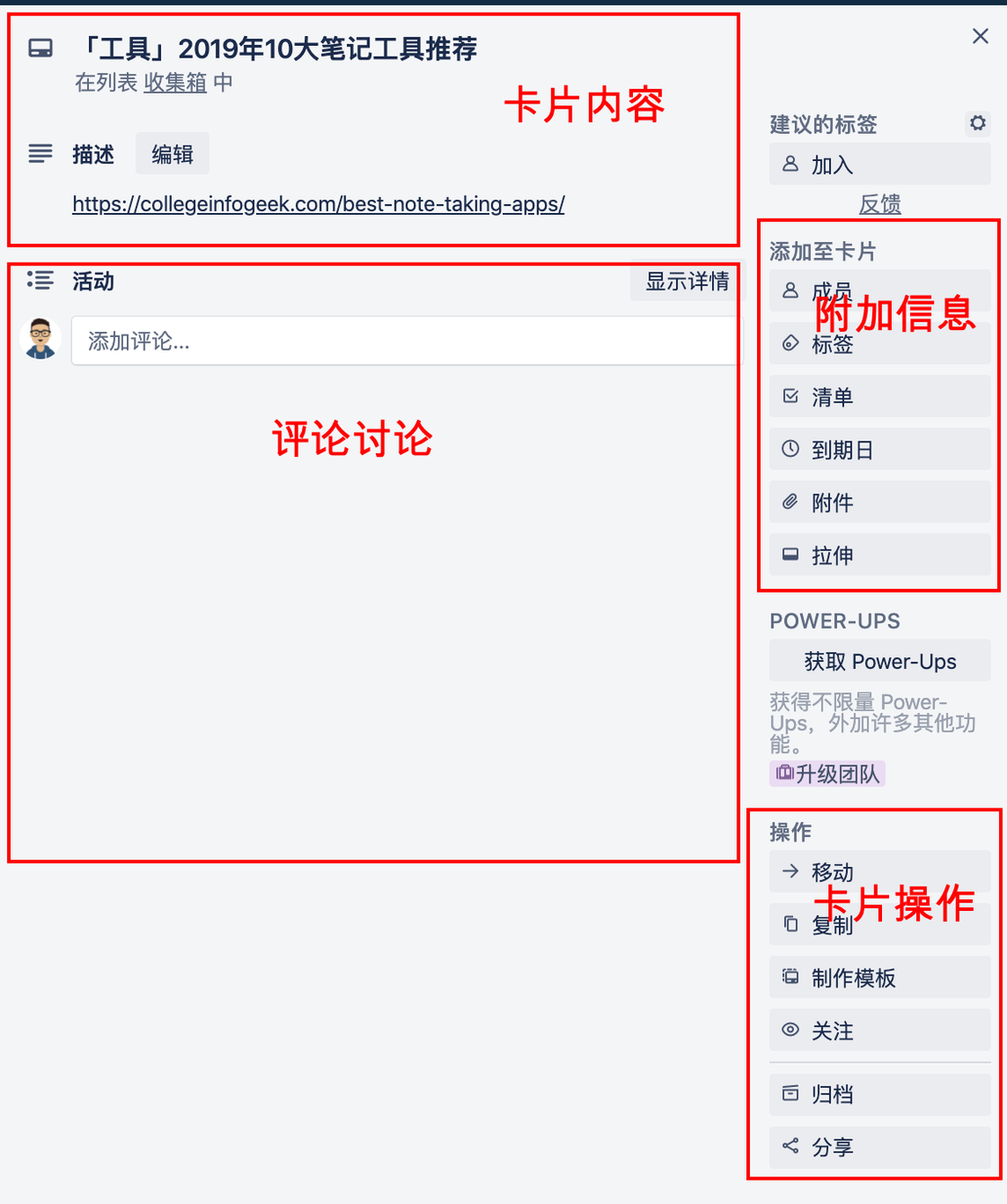
用 Trello 做什么
跟踪
协作
存储
存档
提高使用效率
快捷键
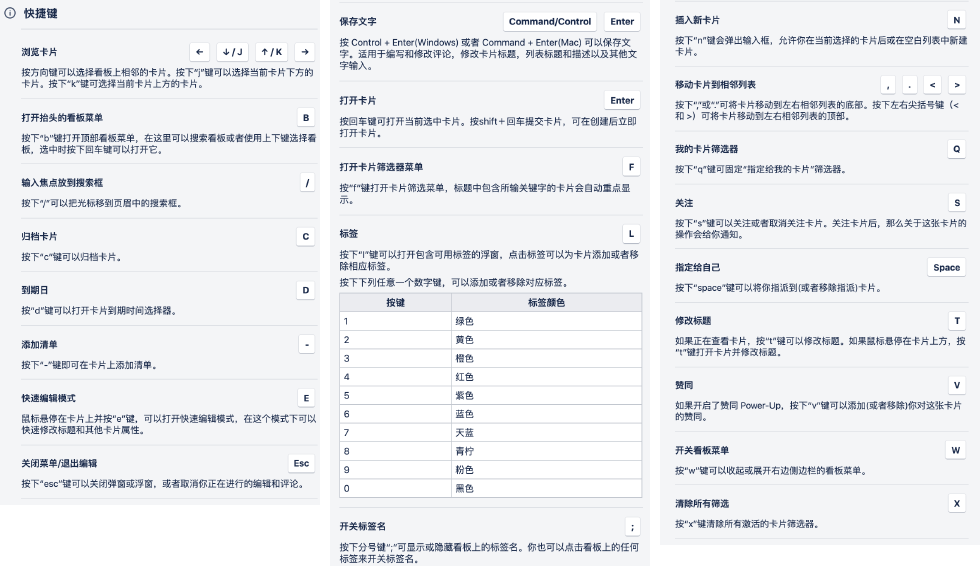
搜索
@成员 会返回属于某个成员的所有卡片,#标签会返回带有该标签的卡片。当然,多个搜索条件之间可以组合使用完成交集和补集。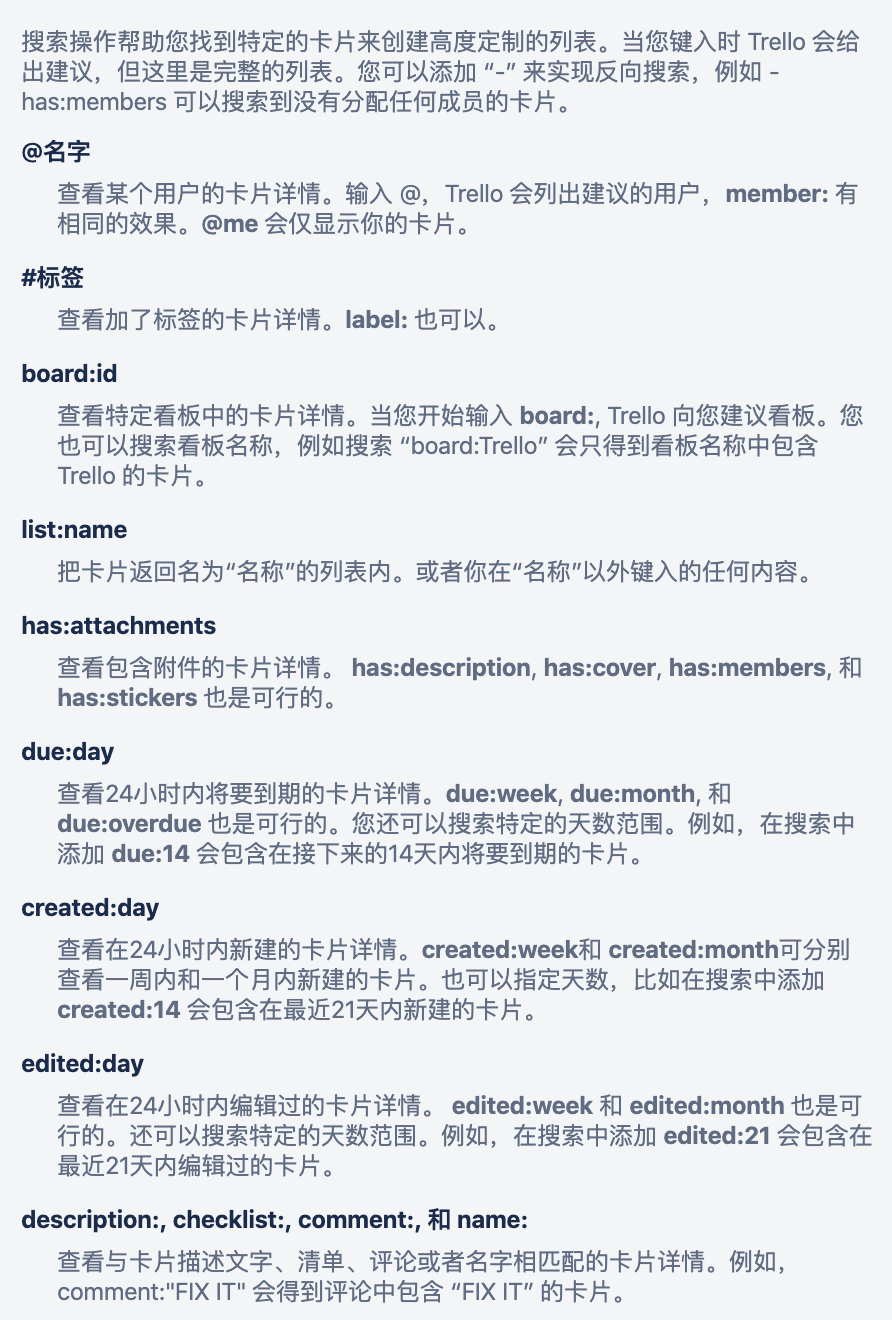
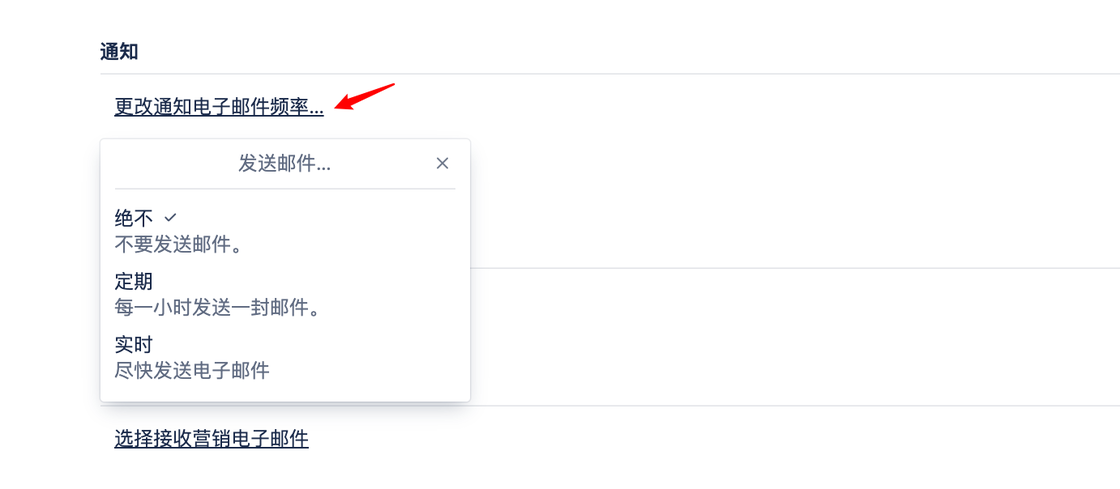
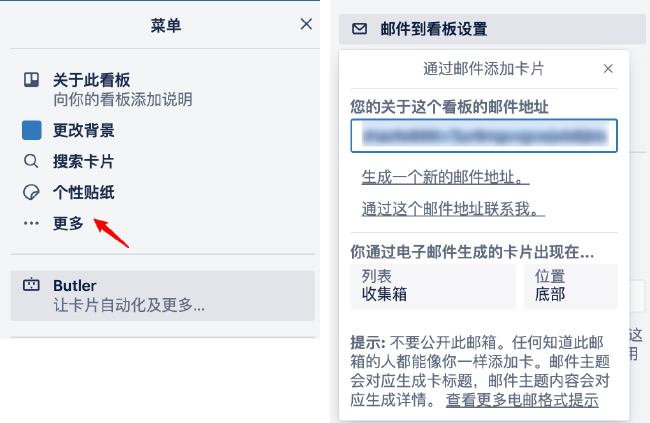
免费团队使用注意事项
从官方建议中学习使用方法
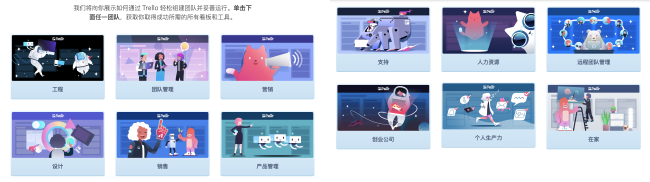
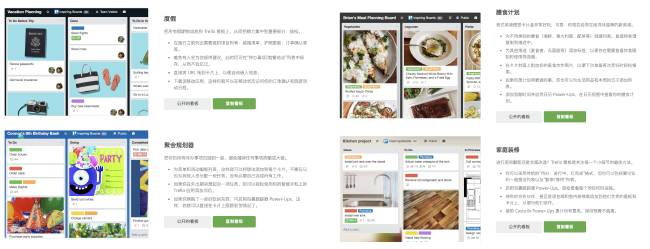
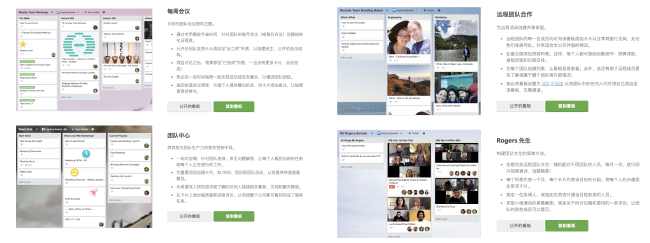
免费版本无管理员权限
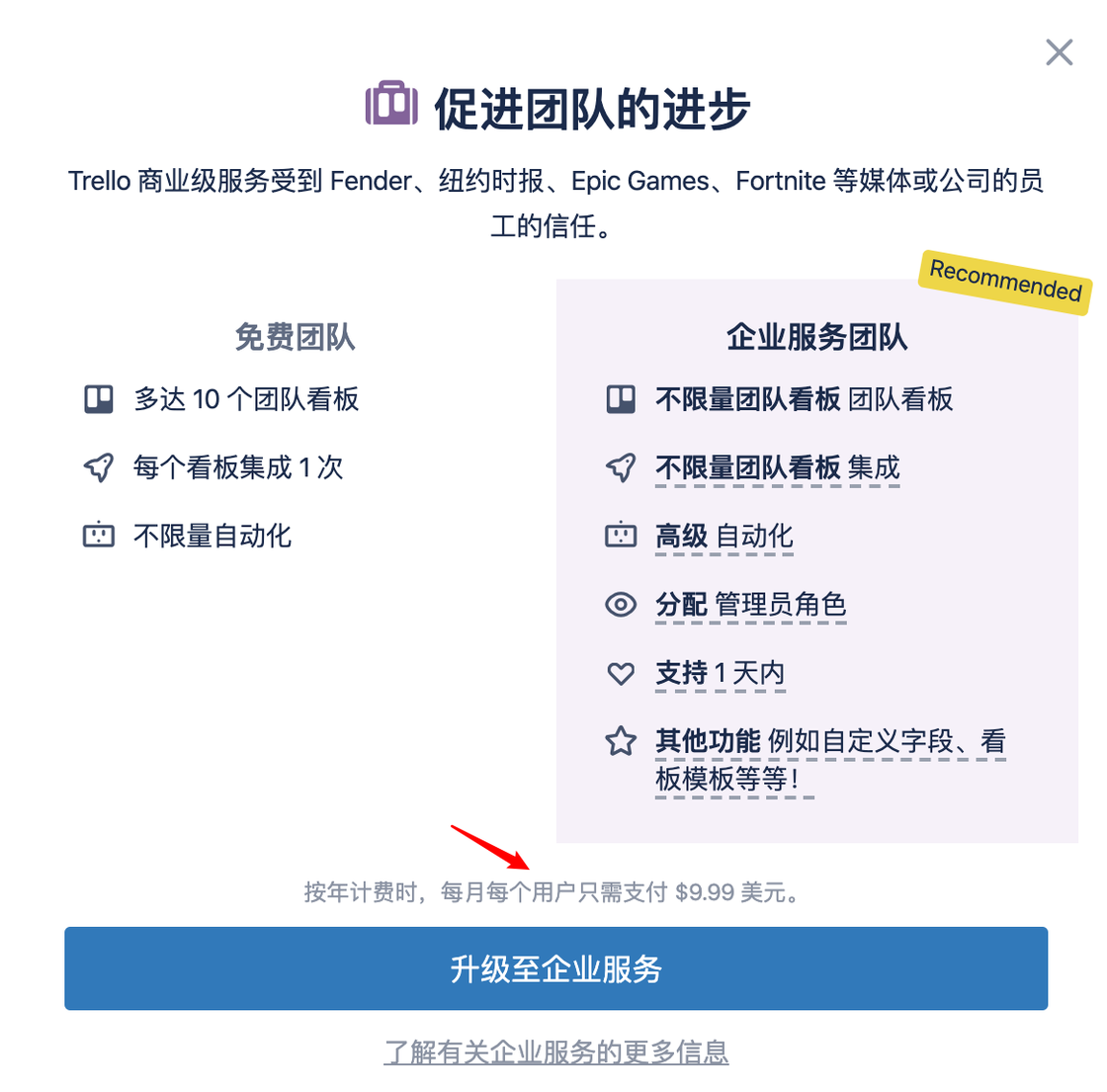
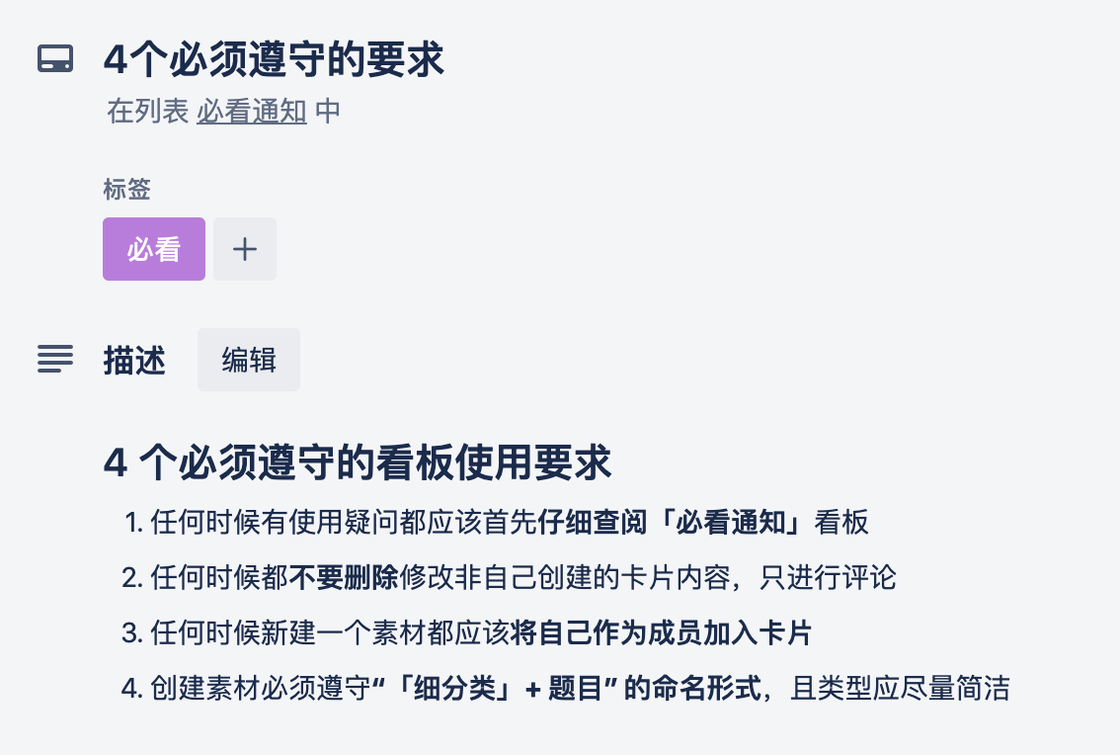
建立卡片书写规范
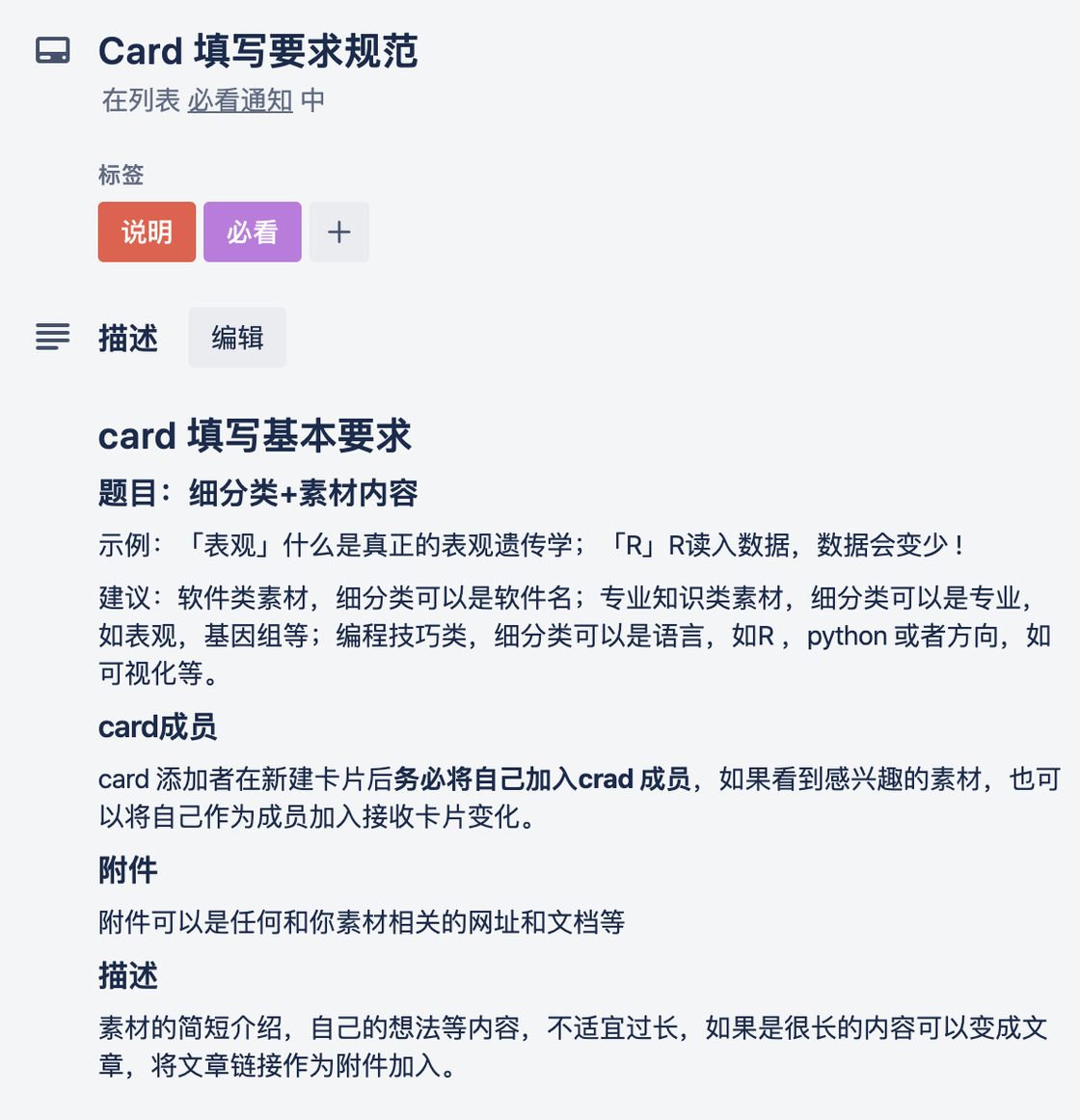
数据导出
· 分享链接 https://kaopubear.top/blog/2020-01-29-trellowithothers/